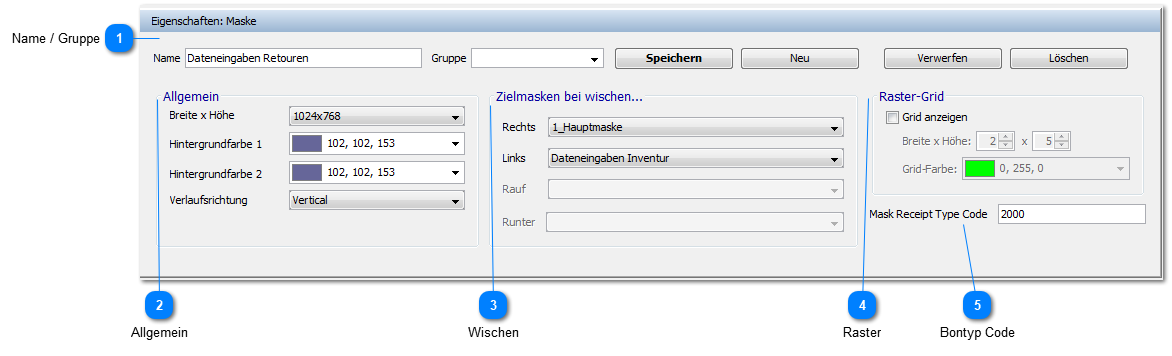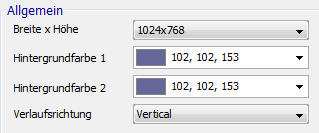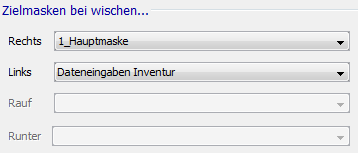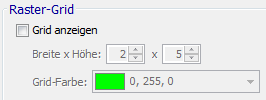Masken-Designer
Masken sind Kassenoberflächen die aus mehreren Panels zusammengestellt werden können. Eine Maske besteht in der Regel aus Panels mit...
...Bonfenster
...Artikeltasten
...Warengruppentasten
...Funktionstasten
...Tabellen
...etc.
Masken dienen der Zusammenfassung und Darstellung von vorher angelegten Panels wie z.B. dem Panel mit einem Zahlen-Eingabeblock.
Im Masken Designer können Panels per Tastatur pixelgenau positioniert werden. Hierfür muss das gewünschte Panel ausgewählt werden und anschließend kann die Positionierung über die Pfeiltasten durchgeführt werden. Ist das Raster-Grid aktiviert können die Schritte der Verschiebung über die Größe der Rasterfelder beeinflusst werden. Zum Beispiel wenn im Raster Grid die Größe 10x10 eingestellt ist, dann wird das Element bei gedrückter STRG-Taste + Pfeiltaste um 10 Pixel statt nur ein Pixel verschoben.
Zum Vereinfachen der Positionierung von Panels auf Masken besteht zusätzlich zur Prostionierung der Elemente mit Pfeiltasten die Möglichkeit ein Element mit der gedrückten, linken Maustaste auf dem Panel zu verschieben.
Zusätzlich zur Positionierung der Panels kann nun auch die Größe der Panels angepasst werden. Hierfür muss das Panel ausgewählt werden (klick mit der linken Maustaste) und anschließend kann die Größe bearbeitet werden. Folgende Tastenkombinationen sind möglich:
- ALT + Pfeil links = Breite verringern
- ALT + Pfeil rechts = Breite vergrößern
- ALT + Pfeil hoch = Höhe verringern
- ALT + Pfeil runter = Höhe vergrößern
Nach dem Speichern der Maske haben die in der Größe veränderten Panels nun auch im Panel Designer die neuen Werte / die neue Größe. (Veränderung von Buttons im Panel Desigern funktionieren nach der gleichen Logik)
---------------------
Masken sind die auf der Kasse sichtbaren Fenster. Für eine komfortabel zu bedienende Kasse werden meist mehrere Masken benötigt.
|
Einer Maske kann ein fester Bontyp zugeordnet werde. Diese Zuordnung erfolgt über den Bontyp-Code.
|